Jak nastavit Yahoo jako domovskou stránku
V internetovém prohlížeči jakéhokoli druhu je domovská stránka nebo domovská stránka základem operací prohlížeče – to je to, co vidíte při spuštění prohlížeče. Ve většině případů je domovská stránka prohlížeče přednastavena na stránku vytvořenou výrobcem internetového prohlížeče. Internetové prohlížeče však lze neuvěřitelně přizpůsobit, což zahrnuje změnu domovské stránky prohlížeče na v podstatě cokoli chcete. Tady, cokoli chcete, znamená jakoukoli webovou stránku, kterou chcete, a máte na výběr z celého webu. Když uživatelé nastaví své domovské stránky na něco jiného než výchozí, změní je na webové stránky, které používají nejvíce.
Mnoho uživatelů internetu používá Yahoo a jeho řadu různých služeb více než jiné webové stránky. , a tito patroni často chtějí nastavit domovské stránky svých internetových prohlížečů na web Yahoo. Naštěstí je to nejen možné, ale také extrémně snadné v podstatě v každém internetovém prohlížeči, který lidé v dnešní době používají. Zde je ukázka, jak si můžete Yahoo nastavit jako domovskou stránku v některých dnes nejpopulárnějších a nejčastěji používaných internetových prohlížečích:
v prohlížeči Google Chrome
>
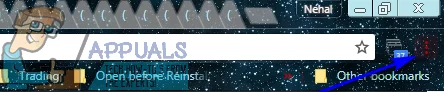
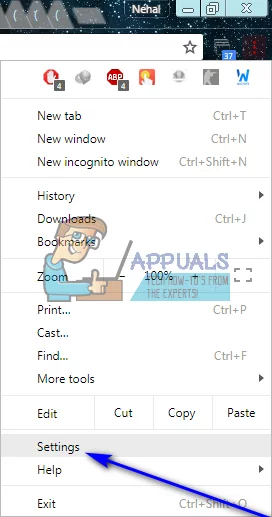
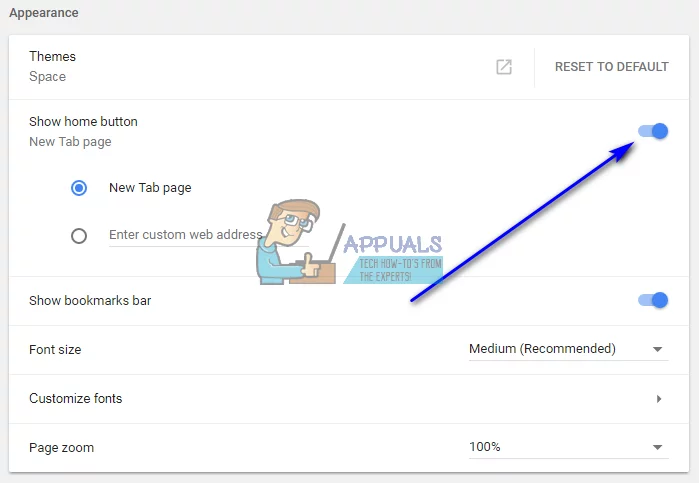
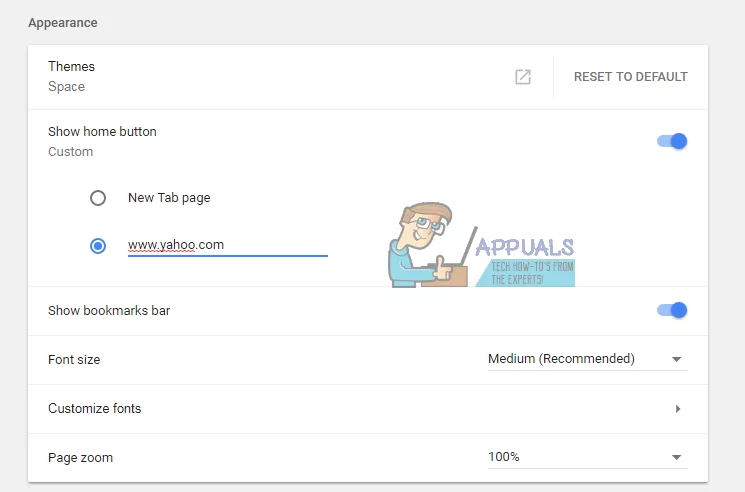
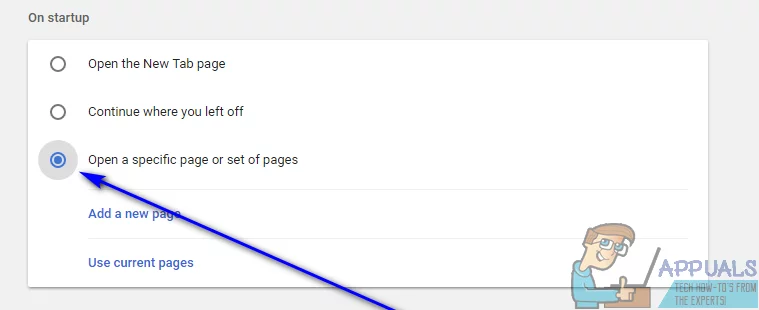
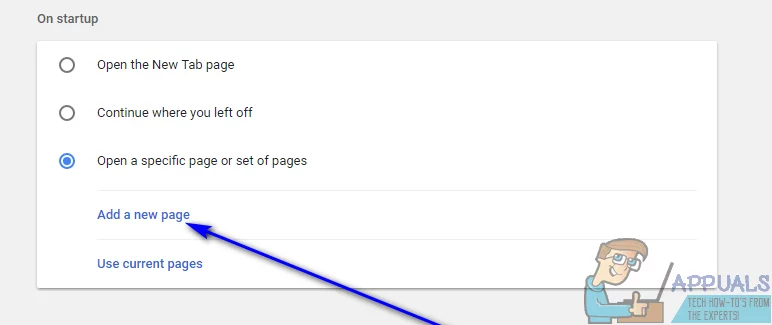
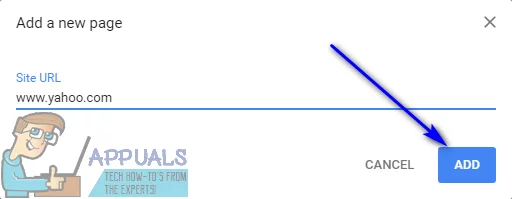
V prohlížeči Internet Explorer
- Klikněte na tlačítko Nástroje (představované ozubeným kolem) na panelu nástrojů aplikace Internet Explorer.

- Klikněte na možnosti Internetu.
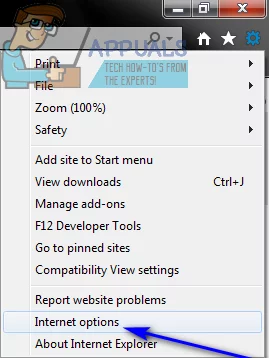
- V části Domovská stránka na kartě Obecné nahraďte vše, co je v poli webové adresy, webovou adresou webové stránky Yahoo, ze které chcete vytvořit domovskou stránku.
- Na kartě Po spuštění vyberte možnost Začít s domovskou stránkou.
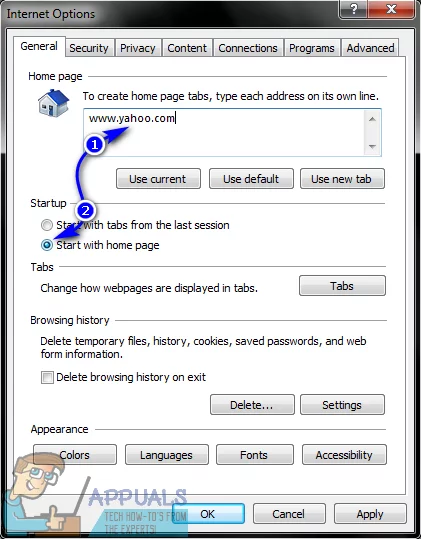
- Klikněte na Použít a poté na OK.
- Klikněte na tlačítko Domů na panelu nástrojů aplikace Internet Explorer nebo stiskněte Alt + Home a uvidíte, že vás aplikace Internet Explorer zavede domovská stránka, kterou jste právě nespecifikovali.
V prohlížeči Mozilla Firefox
- Klikněte na tlačítko Nabídka (představované třemi vodorovnými řádky naskládanými na sebe jako hamburger) na panelu nástrojů Firefoxu.
- Ve výsledné nabídce klikněte na Možnosti.
- V části Po spuštění otevřete rozevírací nabídku vedle možnosti Při spuštění Firefoxu: a klikněte na Zobrazit moje domovská stránka a vyberte ji.
- Do pole Domovská stránka: zadejte webovou adresu webové stránky Yahoo, na které chcete být domovskou stránkou prohlížeče Firefox.
Jakmile tak učiníte , vaše změny se uloží automaticky – už nemusíte nic dělat. Jednoduše zavřete možnosti prohlížeče Firefox a odtud, kdykoli kliknete na tlačítko Domů nebo spustíte Firefox, budete přesměrováni na zadanou webovou stránku Yahoo.
Na Microsoft Edge
- Klikněte na tlačítko Nabídka (představované třemi vodorovně zarovnanými tečkami) na panelu nástrojů Microsoft Edge.
- V části Při spuštění vyberte možnost Otevřít konkrétní stránku nebo sadu stránek.
- Klikněte na Nastavit stránky vedle možnosti Otevřít konkrétní stránku nebo sadu stránek.
- Do pole Zadejte adresu… zadejte webovou adresu webové stránky Yahoo, kterou chcete změnit na domovskou stránku Microsoft Edge.
- Klikněte na OK.
Poznámka: Microsoft Edge nemá tlačítko Domů jako většina ostatních internetových prohlížečů, takže nastavení domovské stránky v Microsoft Edge v zásadě nastaví stránku nebo sadu stránek, které se zobrazí při prvním otevření Microsoft Edge během relace.
V prohlížeči Safari
Poslední, ale rozhodně v neposlední řadě, pokud jste někdo, kdo používá počítačový internetový prohlížeč Apple Safari, je třeba udělat z Yahoo domovskou stránku:
- Klikněte na tlačítko Safari nebo na tlačítko Upravit (podle toho, co se ve vašem případě použije) na panelu nástrojů Safari.
- Klikněte na Předvolby … ve výsledné kontextové nabídce.
- Na kartě Obecné otevřete rozevírací nabídku vedle možnosti Safari se otevře pomocí: a vyberte ji na domovské stránce. Tímto způsobem řeknete Safari, aby otevřelo vaši domovskou stránku, když ji otevřete poprvé v relaci.
- Otevřete rozbalovací nabídku vedle možnosti Nová okna otevřít pomocí: a vyberte ji na domovské stránce. Tímto způsobem zajistíte, že Safari otevře vaši domovskou stránku, kdykoli během probíhající relace otevřete nové okno Safari.
- Do pole Homepage: zadejte webovou adresu webové stránky Yahoo, která má být vaší domovskou stránkou Safari.
- Je-li to nutné, uložte změny.
Safari ve výchozím nastavení nemá na panelu nástrojů tlačítko Domů. Budete muset ručně přidat tlačítko Domů na jeho panel nástrojů – stačí to kliknout na Zobrazit > Přizpůsobit panel nástrojů a přetáhnout tlačítko Domů na panel nástrojů Safari. Tlačítko Domů bude přidáno na libovolnou pozici, na kterou umístíte tlačítko Domů na panelu nástrojů. S přidaným tlačítkem Domů na panel nástrojů Safari vás Safari přenese na jakoukoli webovou stránku Yahoo, kterou nastavíte jako domovskou stránku pokaždé, když kliknete na tlačítko Domů, nemluvě o tom, kdykoli otevřete Safari nebo kdykoli otevřete novou instanci Safari během o probíhající relaci procházení.